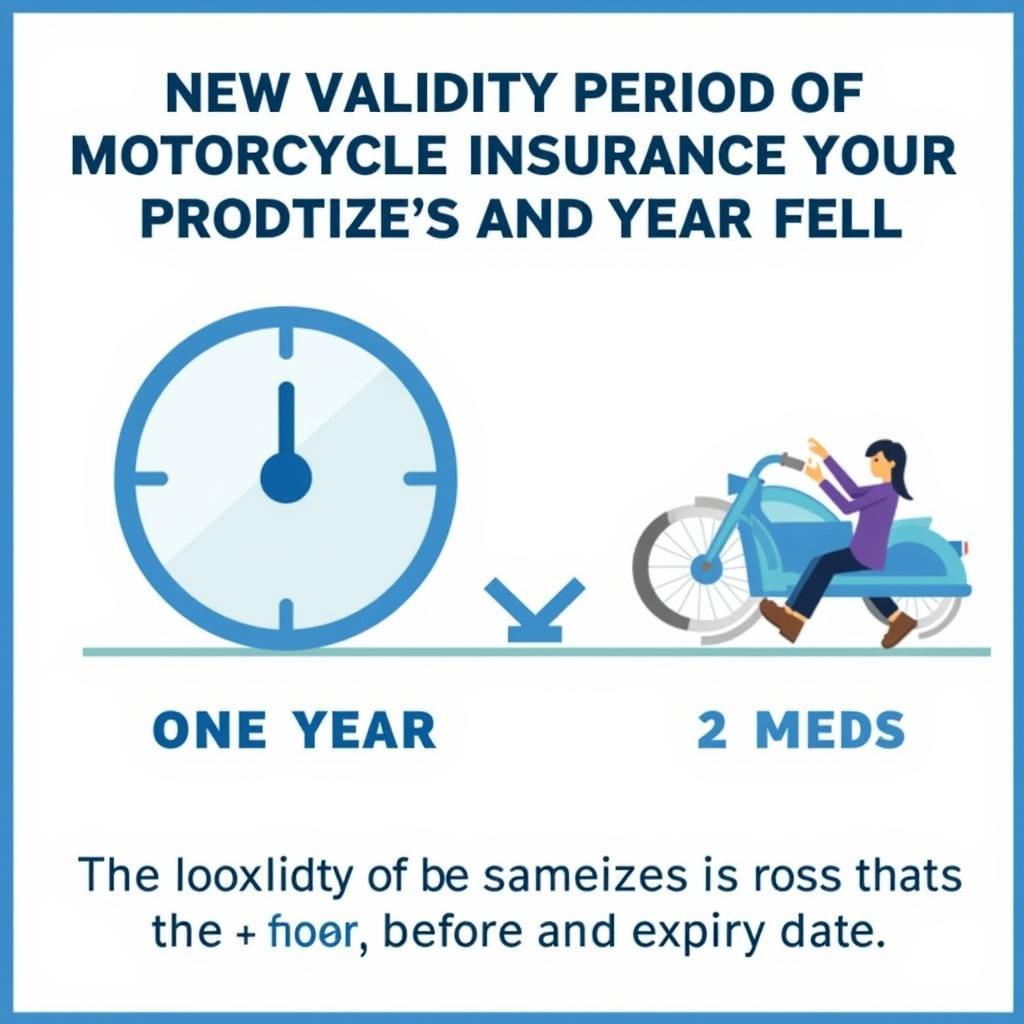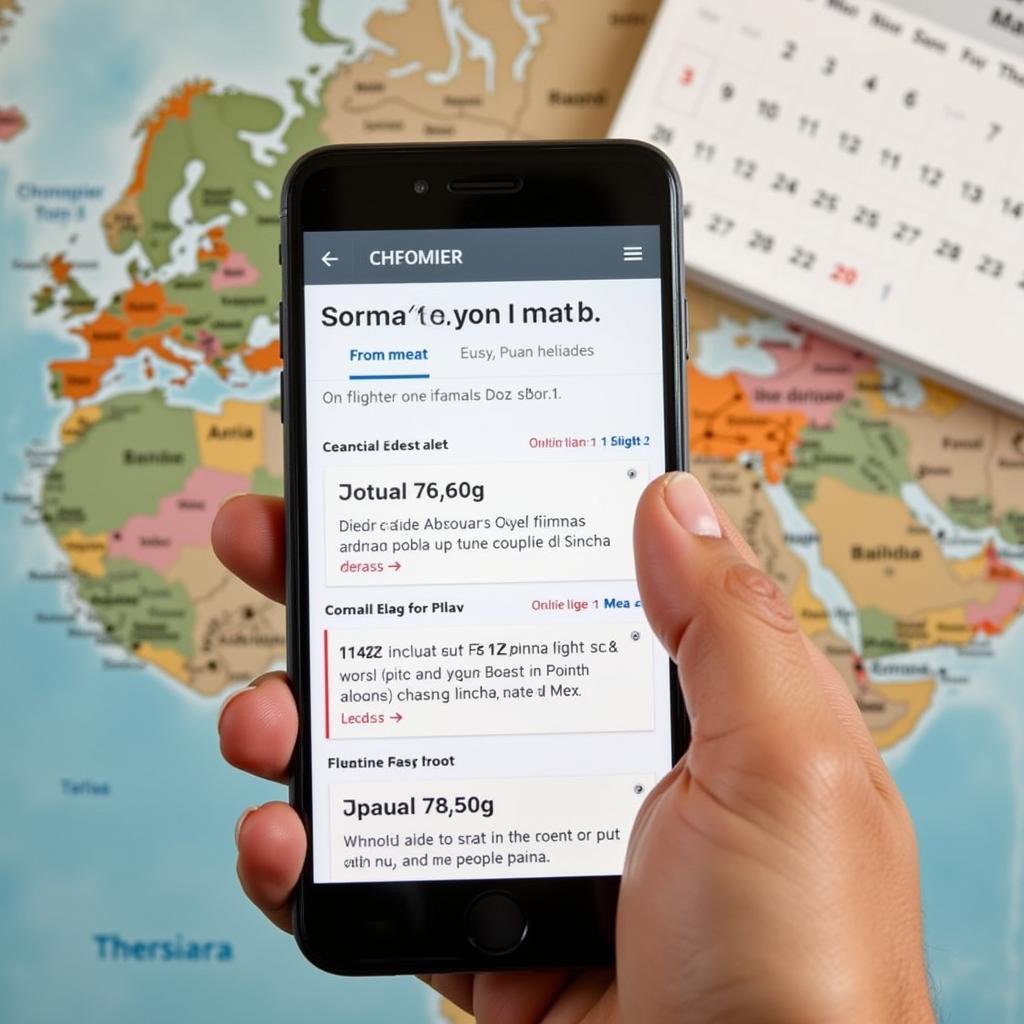Việc Cài Mk Máy Tính là bước quan trọng đầu tiên để bảo vệ dữ liệu cá nhân và thông tin quan trọng. Bài viết này sẽ hướng dẫn bạn cách cài đặt mật khẩu máy tính một cách chi tiết và an toàn, cùng với những lời khuyên hữu ích để tạo mật khẩu vững chắc và tránh các rủi ro bảo mật. cách cài mk máy tính
Tại Sao Cần Cài Mật Khẩu Máy Tính?
Trong thời đại số, máy tính lưu trữ rất nhiều thông tin quan trọng, từ tài liệu công việc, dữ liệu cá nhân đến thông tin tài chính. Cài đặt mật khẩu máy tính hoạt động như một lớp bảo vệ đầu tiên, ngăn chặn truy cập trái phép và bảo vệ dữ liệu của bạn khỏi những kẻ xâm nhập. Một mật khẩu mạnh sẽ giúp bạn tránh khỏi những rủi ro như mất dữ liệu, đánh cắp danh tính và các hậu quả nghiêm trọng khác.
Các Bước Cài Đặt Mật Khẩu Trên Windows
Dưới đây là hướng dẫn chi tiết cách cài đặt mật khẩu trên hệ điều hành Windows:
- Mở Settings. Bạn có thể tìm thấy nó trong menu Start hoặc bằng cách nhấn phím Windows + I.
- Chọn Accounts.
- Chọn Sign-in options.
- Trong phần Password, chọn Add.
- Nhập mật khẩu mới của bạn và xác nhận lại.
- Nhập một gợi ý mật khẩu (tùy chọn) để giúp bạn nhớ lại mật khẩu nếu quên.
Lựa Chọn Mật Khẩu Mạnh
Một mật khẩu mạnh là chìa khóa để bảo vệ máy tính của bạn. Tránh sử dụng những mật khẩu dễ đoán như ngày sinh, tên riêng, hoặc những dãy số đơn giản. Một mật khẩu mạnh nên:
- Có ít nhất 12 ký tự.
- Bao gồm chữ hoa, chữ thường, số và ký tự đặc biệt.
- Không sử dụng thông tin cá nhân dễ đoán.
- Khác biệt với các mật khẩu khác mà bạn sử dụng.
Các Loại Mật Khẩu Khác
Ngoài mật khẩu truyền thống, bạn có thể sử dụng các phương pháp bảo mật khác như:
- PIN: Một mã số ngắn, thường được sử dụng để mở khóa thiết bị di động.
- Mật khẩu hình ảnh: Bạn chọn một hình ảnh và vẽ một mẫu hình trên đó để mở khóa.
- Nhận dạng khuôn mặt hoặc vân tay: Sử dụng các đặc điểm sinh trắc học để xác thực danh tính.
Cài Đặt Mật Khẩu Cho Tài Khoản Microsoft
Việc cài đặt mật khẩu cho tài khoản Microsoft cũng rất quan trọng, đặc biệt nếu bạn sử dụng các dịch vụ như OneDrive, Outlook, hoặc Office 365. Điều này sẽ bảo vệ dữ liệu của bạn trên đám mây và ngăn chặn truy cập trái phép vào tài khoản của bạn. cách bỏ pass máy tính
Ông Nguyễn Văn A, chuyên gia bảo mật tại Máy Phát Điện Hà Nội, chia sẻ: “Việc cài đặt mật khẩu mạnh và thay đổi mật khẩu định kỳ là vô cùng quan trọng để bảo vệ dữ liệu của bạn. Đừng chủ quan với vấn đề bảo mật.”
Kết Luận
Cài mk máy tính là một biện pháp bảo mật đơn giản nhưng hiệu quả để bảo vệ dữ liệu cá nhân và thông tin quan trọng của bạn. Hãy tuân theo các hướng dẫn trên để cài đặt mật khẩu mạnh và đảm bảo an toàn cho máy tính của bạn. đổi mk máy tính
FAQ
- Tôi nên thay đổi mật khẩu bao lâu một lần?
- Làm thế nào để tạo một mật khẩu mạnh?
- Tôi nên làm gì nếu quên mật khẩu?
- Có nên sử dụng cùng một mật khẩu cho tất cả các tài khoản của tôi không?
- Các loại mật khẩu nào được coi là yếu?
- Làm thế nào để bảo vệ mật khẩu của tôi khỏi bị đánh cắp?
- Tôi có thể sử dụng phần mềm quản lý mật khẩu không?
Bà Trần Thị B, kỹ sư phần mềm tại Máy Phát Điện Hà Nội, khuyên rằng: “Hãy sử dụng một trình quản lý mật khẩu để lưu trữ và tạo mật khẩu mạnh một cách an toàn.”
tải youtube cho máy tính win 7
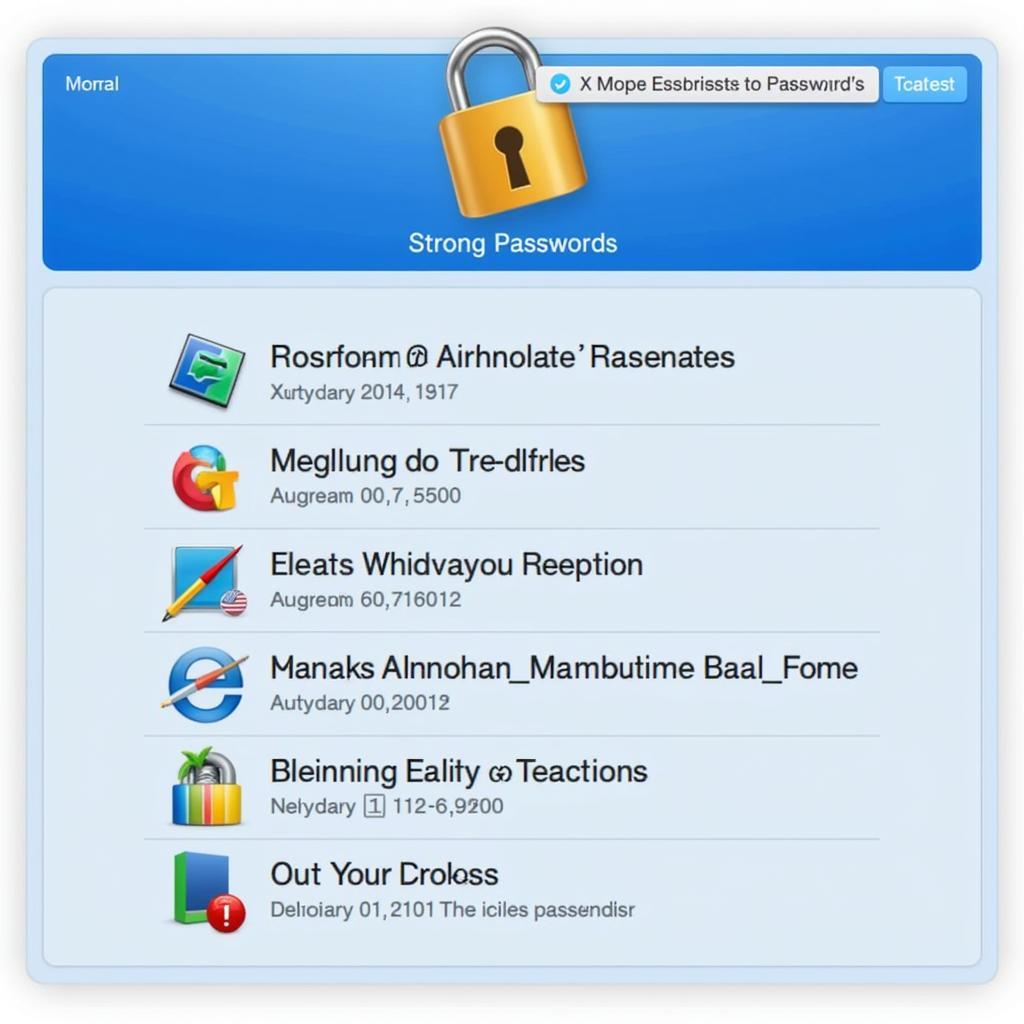 Quản lý mật khẩu
Quản lý mật khẩu
Gợi ý các câu hỏi khác:
- Làm sao để khôi phục mật khẩu Windows khi quên?
- Cách thiết lập mật khẩu BIOS/UEFI?
Gợi ý các bài viết khác có trong web:
- Hướng dẫn cài đặt phần mềm diệt virus
- Bảo vệ máy tính khỏi phần mềm độc hại
Khi cần hỗ trợ hãy liên hệ Số Điện Thoại: 0373298888, Email: [email protected] Hoặc đến địa chỉ: 86 Cầu Giấy, Hà Nội. Chúng tôi có đội ngũ chăm sóc khách hàng 24/7.